Mi, az AddictiveTips, nagyon szívesen látjuk rendszerünketBiztonság. Időnként azonban egy rosszindulatú szoftver még mindig sikerül átjutnia védekező intézkedéseink során. Így történt velem, hogy egy rootkitnek sikerült valahogy bejutnia a gépbe, és megfertőzte az svchost.exe szolgáltatást. Ez kitartóbbnak bizonyult, mint gondoltuk; egyik antivírusunk, amelybe beletartozott az Avira, az Avast, a Microsoft Security Essentials, sem tudta eltávolítani ezt. Mindhárom felfedezte a rosszindulatú szoftvert, de hiábavalónak bizonyult annak eltávolításában. Még kipróbáltuk a kiváló Malwarebytes Anti Malware eszközt, de hiába.
Amikor biztosnak tűnt, hogy újra kell telepítenem a teljes operációs rendszert, akkor találkoztunk ezzel a csodálatos ingyenes eszközzel, az úgynevezett ComboFix, amely meglepő módon eltávolította a rosszindulatú programokatteljesen. Ez egy fejlett rosszindulatú program elleni szoftver, amely a számítógépen megvizsgálja a fő ismert malware típusokat, és észlelés után megkísérli azokat automatikusan eltávolítani. Ha az eltávolítást nem a szoftver hajtja végre, akkor magas szintű diagnosztikai jelentést készít, amely segíthet egy képzett szakembert a vírus kézi eltávolításában.
A ComboFix használata csak azok számára ajánlottmagasabb szintű ismerete van a Windows rosszindulatú programjairól. Noha a legtöbb alkalommal nagyon ártalmatlan, komoly zavart okozhat a rendszerében, ha nem tudja, mit csinál, és vakon kövesse a képernyőn megjelenő utasításokat.
A ComboFix használatához töltse le a futtatható fájltés futtassa rendszergazdai jogosultságokkal. A szerzők azt tanácsolják, hogy a fájlt közvetlenül az asztalra mentse, de tapasztalatom szerint más helyekről is jól működött. Felhívjuk figyelmét, hogy a szoftver megfelelő figyelmeztetés nélkül bezárja szinte az összes aktív ablakot, ezért mielőtt elkezdi, mentse el a munkáját és bezárta az összes ablakot. A konfliktusok elkerülése érdekében tiltsa le a számítógépen esetleg futó természetes víruskereső és spyware szoftvereket is.
Miután a ComboFix exe fut és fut, annál jobbhagyja egy ideig egyedül a számítógépet, hogy a szoftver békében működhessen, és ne elakkozzon. Ha a Windows tanúsítvány-érvényesítési parancsot kér, akkor tekintse normálisnak és engedje meg annak futtatását, mivel a szoftvernek nincs digitális aláírása. Meg kell nyitnia az első ablakot, mint ez (képek a számítógépes számítógép jóvoltából)
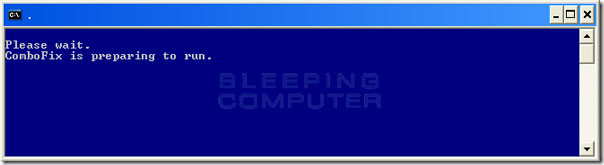
Ez megmutatja a felelősségi nyilatkozatot, amelyet el kell fogadnia. Ezzel megkezdi a ComboFix letöltését a számítógépére.
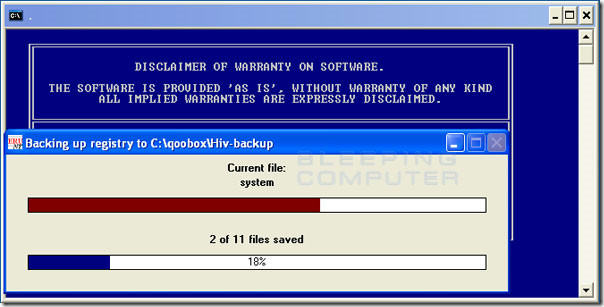
Amint a letöltés befejeződött, a szoftver meg fogja végeznihozzon létre egy visszaállítási pontot, és kezdje meg a számítógép szkennelését. Lehet, hogy leválasztja az internetet és / vagy megváltoztathatja az óra formátumát, ezért ne aggódjon, ha látja, hogy valamelyik ilyen esemény megtörténik.
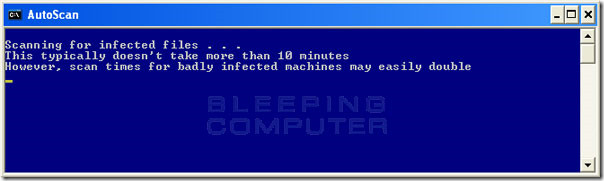
A felfedezett malware típusától függően,A ComboFix újraindítja a gépet, és folytatja a munkát, mielőtt betölti a Windows operációs környezetet. 50 szakaszból áll, amelyeken a szerszám áthalad, ezért legyen türelmes.
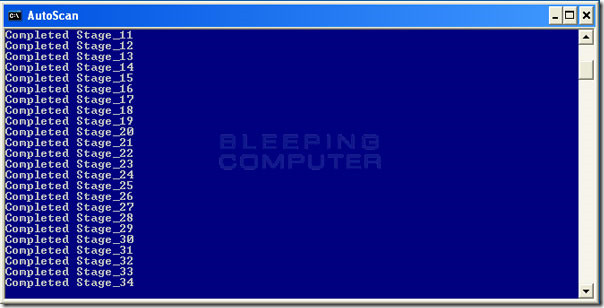
Miután az összes szakasz befejeződött, a szoftver megteszihozzon létre egy naplófájlt, amely tartalmazza az összes diagnosztikai és az elvégzett műveletek előzményeit. Ezután visszaállítja az internet-kapcsolatot, és visszaállítja az órát a normálra.
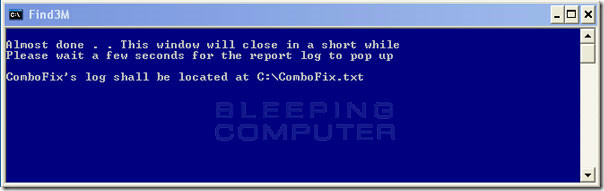
A ComboFix könnyű és kiváló eszközsegít elkerülni azokat a helyzeteket, amikor a teljes rendszer visszaállítása küszöbön áll. Hordozható, mivel nem igényel telepítést, de aktív internetkapcsolat szükséges a frissítések letöltéséhez. A legjobb az egészben, hogy ingyenes.
A tesztelt rendszeren eredeti Microsoft Windows 7, x86 architektúrát futtattam.
A felhasználók támogatása érdekében a hamisító számítógép átfogó útmutatóval és dedikált fórumokkal rendelkezik a ComboFix használatához.
Töltse le a ComboFix fájlt




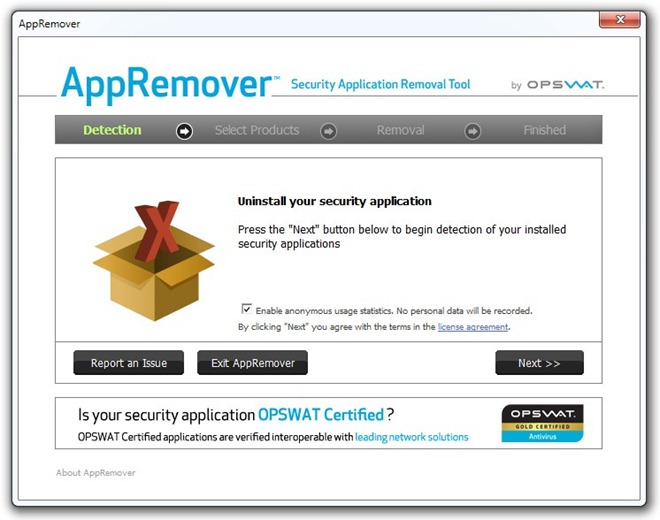




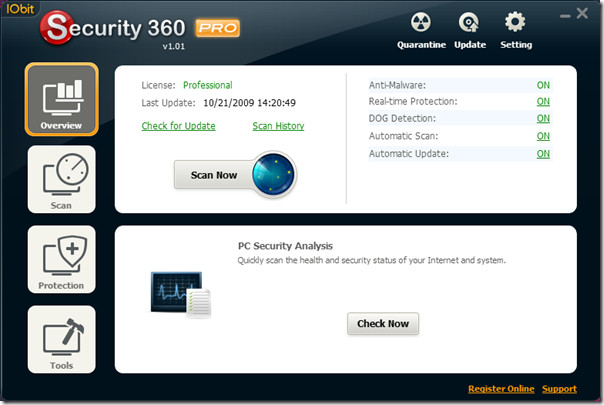



Hozzászólások